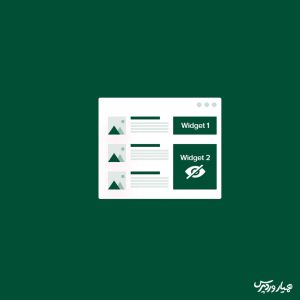
آیا میخواهید کنترل بیشتری بر نمایش ابزارکهای وردپرس در وبسایت خود داشته باشید؟ آیا میخواهید ابزارکها را فقط در صفحات خاصی نشان دهید و از شلوغیهای ناخواسته جلوگیری کنید؟ این مقاله راهنمای شماست! در اینجا به بررسی چگونگی نمایش ابزارکها در صفحات دلخواه وردپرس میپردازیم و به شما نشان میدهیم که چگونه با استفاده از افزونه Widget Options، وبسایت خود را بهینه کنید.
چرا باید ابزارکها را در صفحات دلخواه نمایش داد؟
ابزارکها در وردپرس، امکان اضافه کردن محتوای متنوعی را به بخشهای مختلف وبسایت شما، مانند نوار کناری، پاورقی و هدر، فراهم میکنند. این ابزارکها میتوانند شامل فرمهای تماس، لینک شبکههای اجتماعی، پیشنهادات ویژه و موارد دیگری باشند که به افزایش تعامل و بهبود تجربه کاربری کمک میکنند.
اما آیا همیشه منطقی است که تمام ابزارکها در همه صفحات نمایش داده شوند؟ به عنوان مثال، نمایش یک ابزارک جستجو در صفحه پرداخت فروشگاه آنلاین شما، ممکن است برای کاربران بیفایده باشد. یا نمایش کوپنهای تخفیف در صفحه اصلی، میتواند بازدیدکنندگان را به سمت محصولات و خدمات شما هدایت کند. به همین دلیل، داشتن قابلیت نمایش ابزارکها در صفحات دلخواه، یک مزیت بزرگ محسوب میشود.
متاسفانه، وردپرس بهطور پیشفرض این امکان را به شما نمیدهد. اما نگران نباشید! با استفاده از یک افزونه ساده، میتوانید این محدودیت را دور بزنید و کنترل کاملی بر نمایش ابزارکهای خود داشته باشید.
معرفی افزونه Widget Options
افزونه Widget Options، یک راهحل قدرتمند برای مدیریت و سفارشیسازی نمایش ابزارکها در وردپرس است. این افزونه به شما این امکان را میدهد که ابزارکها را برای صفحات، نوشتهها، دستهها و حتی دستگاههای مختلف، تنظیم و محدود کنید. با استفاده از Widget Options، میتوانید تعیین کنید که کدام ابزارکها در کدام صفحات نمایش داده شوند و کدامها پنهان شوند.
نکته مهم: اگر از قالبهای مبتنی بر بلوک استفاده میکنید، Widget Options میتواند نواحی ابزارک بلوکی شما را به مناطق ابزارک کلاسیک تبدیل کند. پس از آن، میتوانید از این افزونه برای نمایش یا پنهان کردن ابزارکها در سراسر سایت خود استفاده کنید. برای شروع، ابتدا باید افزونه Widget Options را نصب و فعال کنید.
پس از فعالسازی، به بخش «تنظیمات» > «Widget Options» در پیشخوان وردپرس بروید. در این صفحه، گزینههای مختلفی را مشاهده خواهید کرد که به شما در مدیریت نمایش ابزارکها کمک میکنند. حتماً گزینه «صفحه ابزارک کلاسیک» را فعال کنید تا بتوانید تنظیمات ویجتها را در وبسایت خود اعمال کنید. سپس، روی دکمه «Configure Settings» در بخش «Pages Visibility» کلیک کنید.
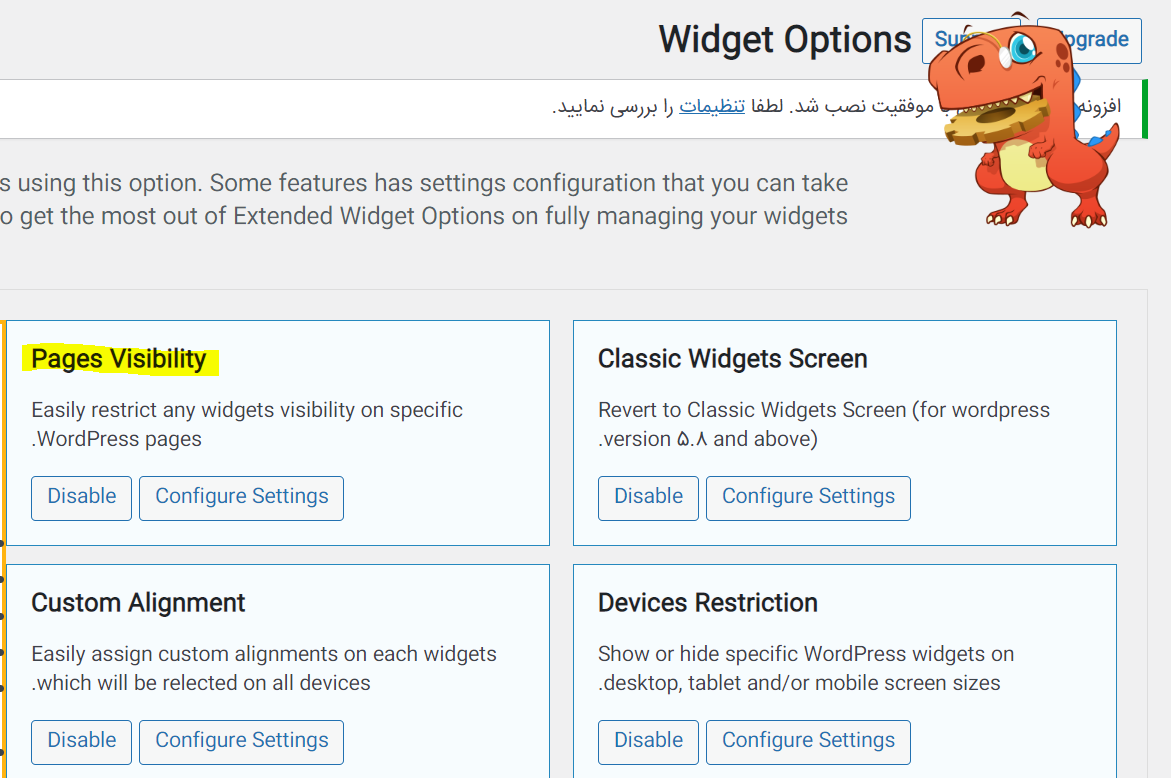
در این بخش، میتوانید تعیین کنید که ویجتهای شما در کجا نمایش داده شوند. افزونه بهطور پیشفرض تبهای «انواع پست»، «دستهبندی» و «متفرقه» را فعال میکند. شما میتوانید با انتخاب گزینههای دلخواه، نمایش یا عدم نمایش ویجتها را سفارشی کنید.
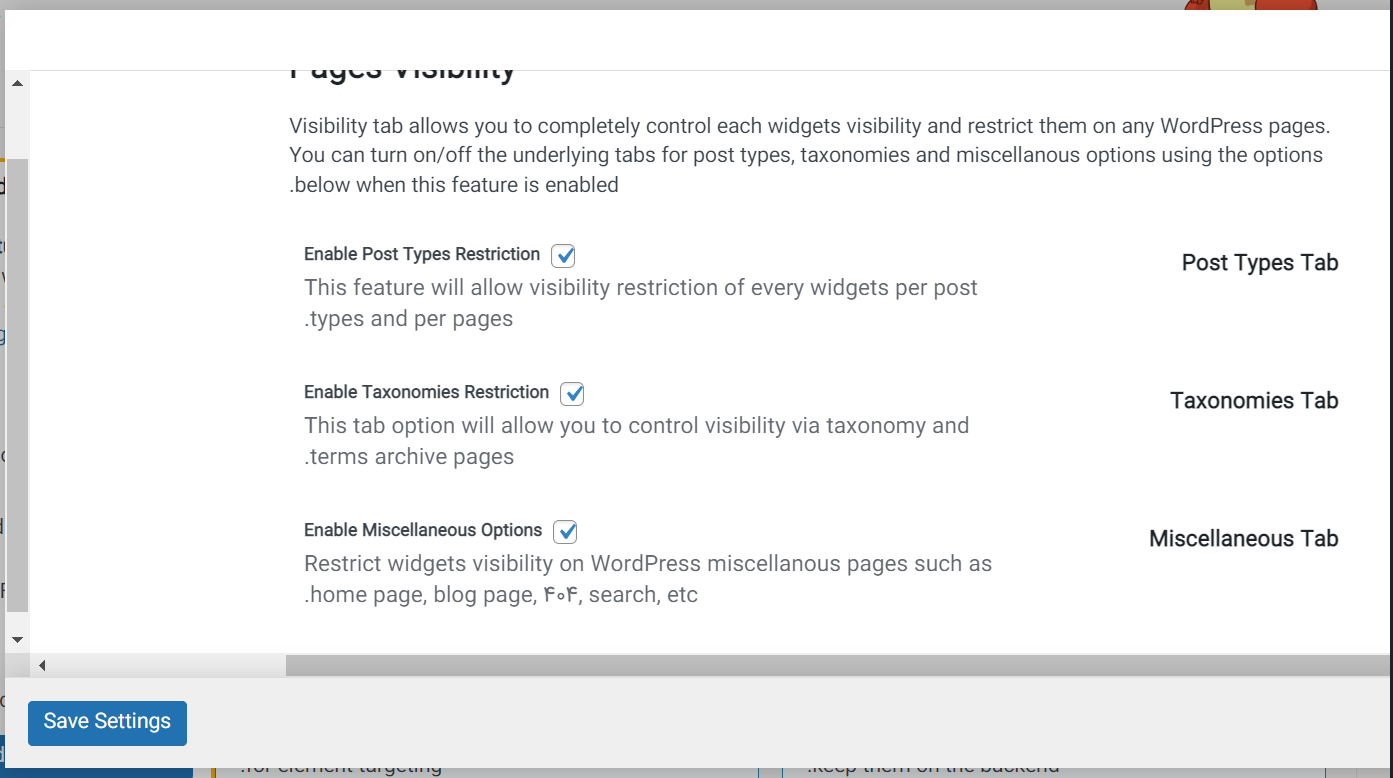
پس از اعمال تغییرات، روی دکمه «ذخیره تنظیمات» کلیک کنید. در مرحله بعد، به بخش «نمایش» > «ابزارکها» در پیشخوان وردپرس بروید و روی هر ابزارکی که میخواهید تنظیمات آن را تغییر دهید، کلیک کنید. با این کار، تنظیمات ویجت باز میشود و گزینههای مربوط به نمایش و پنهان کردن ویجتها در دسترس شما قرار میگیرند.
اکنون، در منوی کشویی «Hide/Show»، گزینه مناسب را انتخاب کنید: «Hide on checked page» (مخفی کردن در صفحات انتخاب شده) یا «Show on checked pages» (نمایش در صفحات انتخاب شده). بهطور پیشفرض، ابزارک در صفحات علامتگذاری شده پنهان میشود، اما شما میتوانید این تنظیمات را تغییر دهید.
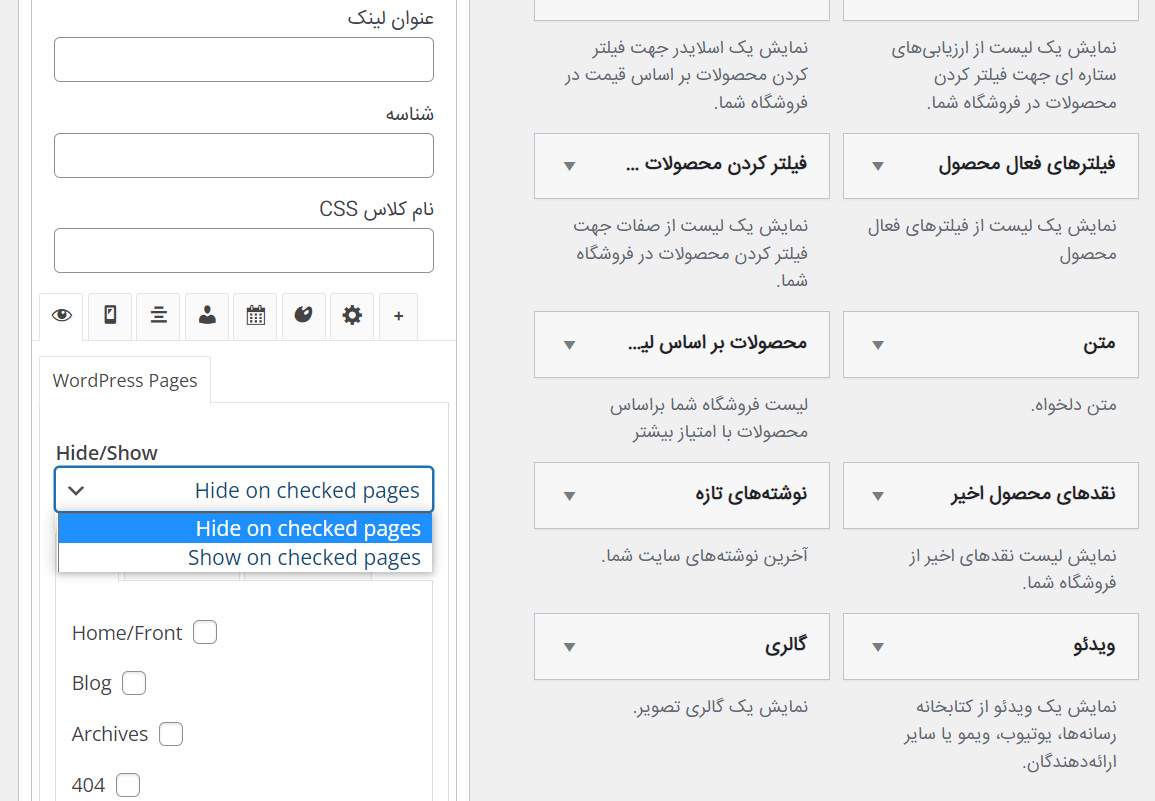
علاوه بر این، در تب «Misc» گزینههایی برای پنهان کردن ابزارکها در صفحه اصلی، بخش وبلاگ، آرشیو، صفحات 404 و صفحه جستجو وجود دارد. همچنین، در تب «Post Types» میتوانید انتخاب کنید که ابزارکها در کدام انواع پست (مانند نوشتهها، برگهها و …) نمایش داده شوند.
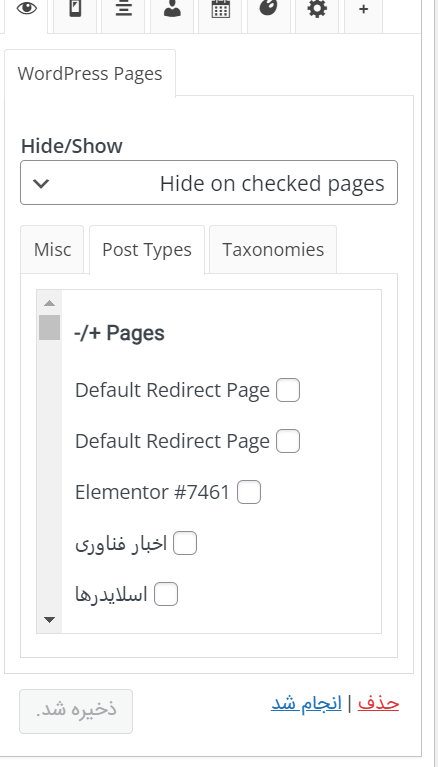
در نهایت، در تب «Taxonomies» میتوانید دستهبندیها را برای پنهان یا نمایش ابزارکها انتخاب کنید. این بدان معناست که ابزارک فقط برای پستهای وبلاگ با آن دستهبندی خاص، نمایش داده یا پنهان خواهد شد.
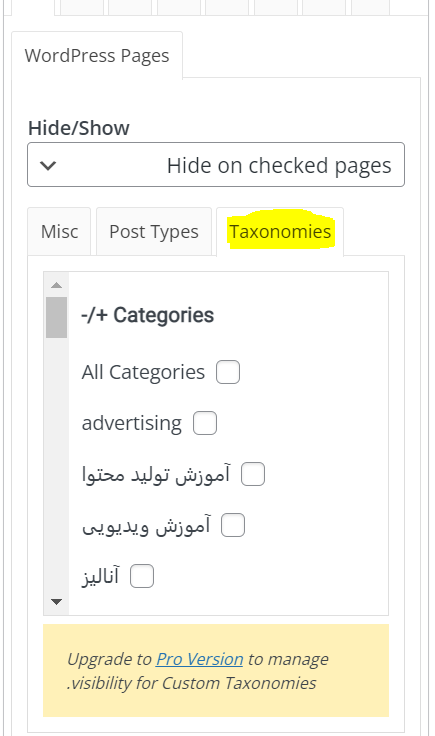
در پایان، تنظیمات را ذخیره کنید. اکنون میتوانید وبسایت خود را بررسی کنید و تغییرات اعمال شده را مشاهده کنید.
جمعبندی: سفارشیسازی نمایش ابزارکها با Widget Options
افزونه Widget Options، یک ابزار کارآمد و آسان برای سفارشیسازی نمایش ابزارکهای وردپرس است. با استفاده از این افزونه، میتوانید کنترل کاملی بر ظاهر وبسایت خود داشته باشید، تجربه کاربری را بهبود بخشید و از نمایش اطلاعات بیربط در صفحات مختلف جلوگیری کنید. این افزونه به شما امکان میدهد تا ابزارکها را در صفحات دلخواه خود نمایش دهید یا پنهان کنید. پس همین امروز Widget Options را امتحان کنید و وبسایت خود را بهینه کنید!




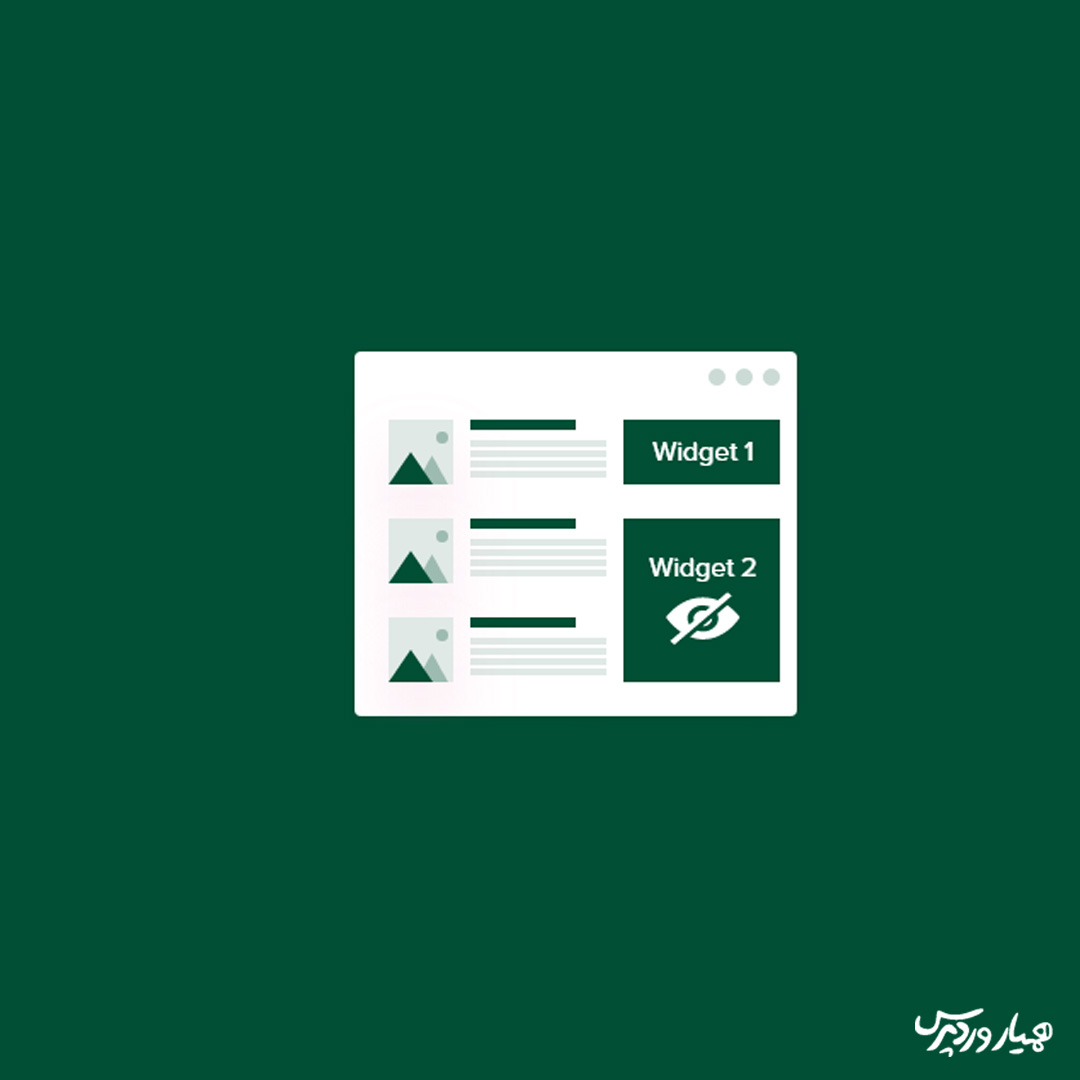






ارسال پاسخ